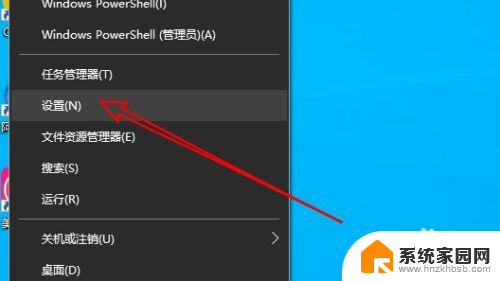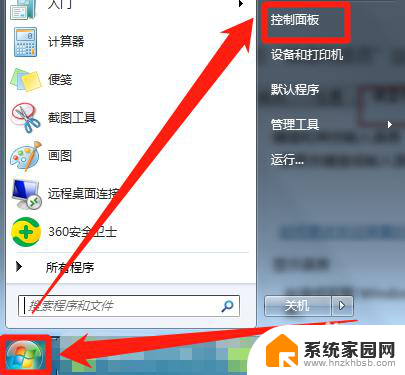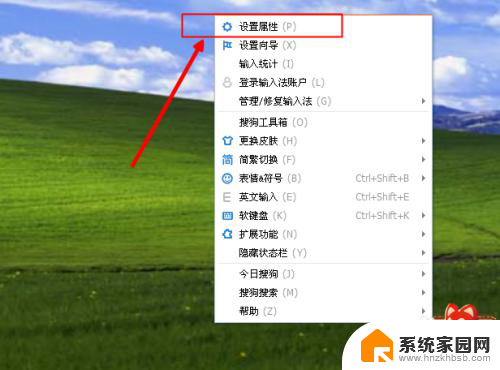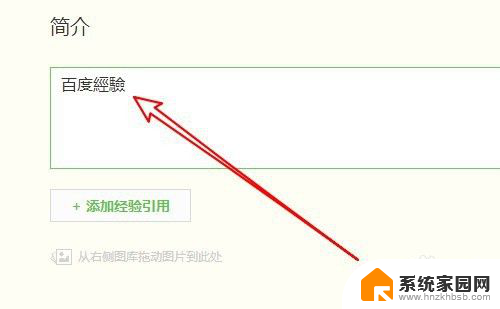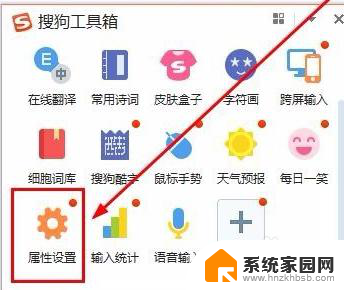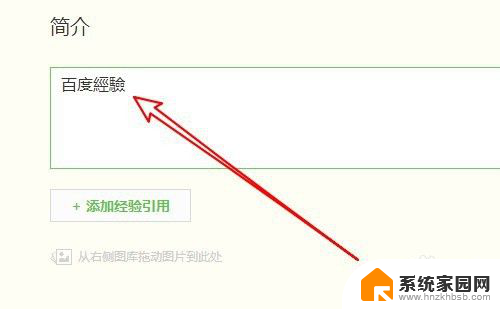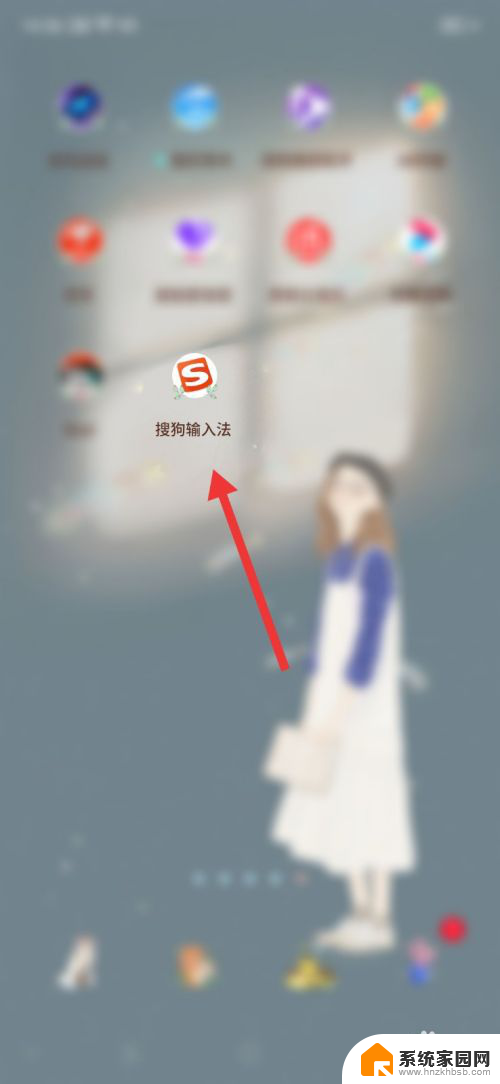电脑搜狗打字为什么不弹出文字框 搜狗输入法打字不显示候选字框怎么办
电脑搜狗打字为什么不弹出文字框,电脑搜狗输入法是广大用户日常生活和工作中常用的输入工具之一,但有时候我们可能会遇到一些问题,比如在打字时没有弹出文字框或者候选字框无法显示,这种情况下,我们可能会感到困惑和不便。为什么会出现这种情况呢?在使用搜狗输入法时,我们可以采取一些简单的方法来解决这个问题,以确保我们能够顺利地进行打字。
具体步骤:
1.在windows10桌面右键点击屏幕左下角的开始按钮,然后在弹出的菜单中选择设置的菜单项。
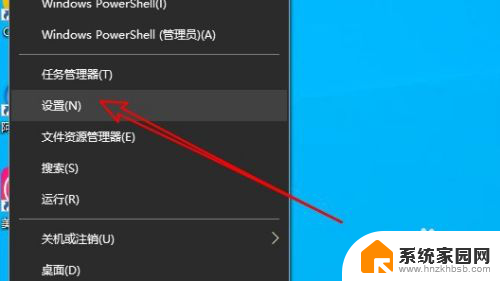
2.接着在打开的Windows10设置窗口中点击时间和语言的图标。
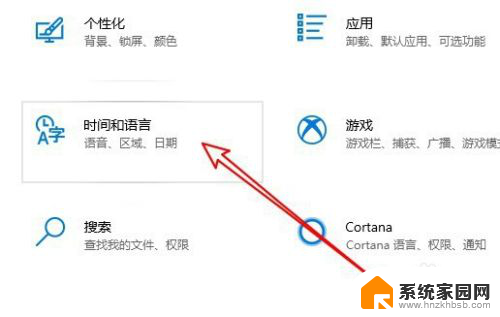
3.在打开的时间和语言窗口,点击左侧边栏的“语言”菜单项。
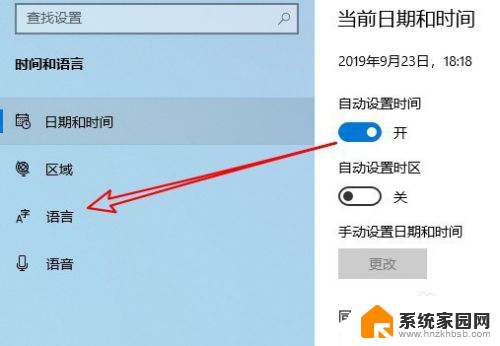
4.在右侧窗口我们点击拼写、键入和键盘设置的快捷连接。
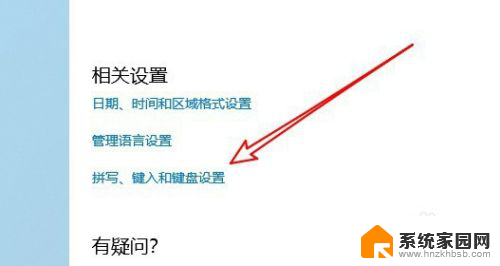
5.接着在打开的页面中点击高级键盘设置到快捷链接。
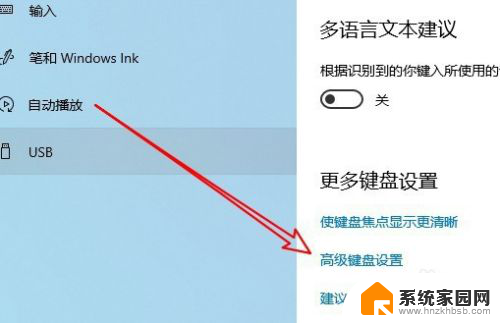
6.高级键盘设置页面中,点击语言栏选项的快捷连接。
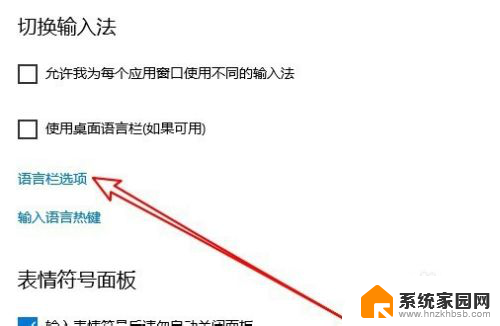
7.这时就会打开文本服务和输入语言的窗口,在窗口中找到并勾选在任务栏中显示其他语言栏图标前面的复选框。
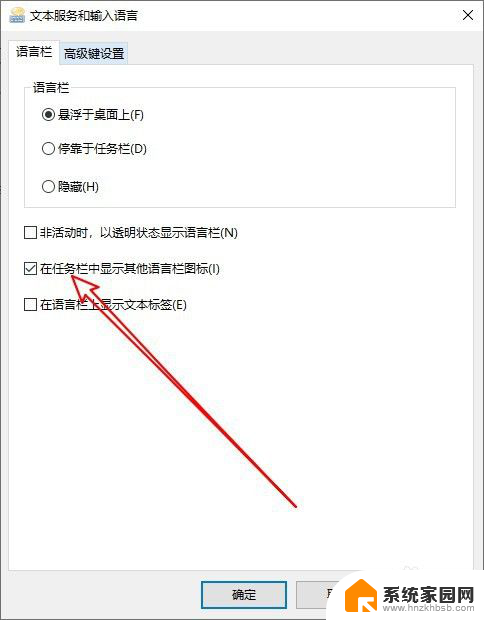
8.返回到windows10桌面,在使用搜狗输入法输入汉字的时候,就会出现候选字框的工具条了。
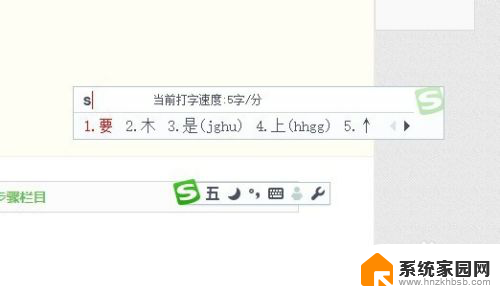
9.总结:
1、打开Windows10的设置窗口
2、然后打开时间和语言的窗口
3、接着点击高级键盘设置的菜单
4、在高级页面点击语言栏选项链接
5、勾选任务栏显示其他语言栏图标即可
以上就是电脑搜狗打字为什么不弹出文字框的全部内容,如果遇到这种情况,你可以按照以上步骤解决,非常简单快速。